많은 데이터를 입력해야 할 때 한글과 영어를 전환하면서 입력하는 것보다 미리 특정 열에서 입력시 한글 입력 상태로, 또는 영어 입력 상태로 정해두면 조금 더 효율적으로 작업할 수 있다.
[데이터 유효성 검사 - IME 모드] 설정으로 키보드 한/영 전환 없이 한글 또는 영어로 입력해보자.
아래 그림처럼 웹사이트 주소는 영어로만 입력하고, 웹사이트 이름은 한글로만 입력하도록 설정해보자.
영어만 입력할 사이트 주소의 범위를 설정하고 [데이터 탭 - 데이터 유효성 검사]를 클릭한다.
네번째 탭 [IME 모드]를 설정하고 모드를 [영문]으로 설정한다.
마찬가지로 한글로 입력될 웹사이트 이름의 범위를 설정하고 [데이터 유효성 검사]를 클릭해 [IME 모드]를 [한글]로 설정한다.
이제부터는 키보드의 상태가 한글 또는 영어와 상관없이 A열의 웹사이트 주소를 입력할 때는 영어 입력상태로, B열의 웹사이트 이름을 입력할 때는 한글 상태로 입력된다.
< 데이터 유효성 검사 관련 이전 블로그 참조 글 >
- 엑셀] 입력할 데이터를 미리 정하기 - 유효성 검사
'Excel > 엑셀 팁(TIP)' 카테고리의 다른 글
| 엑셀] 텍스트 셀을 0으로 계산하기 (0) | 2016.09.15 |
|---|---|
| 엑셀] 입력된 값이 숫자인지 텍스트인지 구분하기 (0) | 2016.09.15 |
| 엑셀] 수식 입력창에서 화살표 키보드 이용하기 (1) | 2016.09.14 |
| 엑셀] 셀에 수식 내용 표시하기 (0) | 2016.09.14 |
| 엑셀] 메모 포함해서 인쇄하기 (0) | 2016.09.13 |
| 엑셀TIP] 세로로 셀 병합하지 않고 비슷한 효과주기 (0) | 2016.09.09 |
| 엑셀TIP] 제목표시줄에 파일 경로 표시하기 (0) | 2016.09.08 |
| 엑셀TIP] Alt + Enter로 여러 줄로 입력된 데이터 나누기 (3) | 2016.09.05 |
| 엑셀TIP] 셀 병합 해제하고 데이터 일괄 입력하기 (9) | 2016.08.23 |
| 엑셀TIP] 소수점 부분을 한글로 표기하기 (1) | 2016.08.15 |




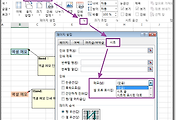


댓글